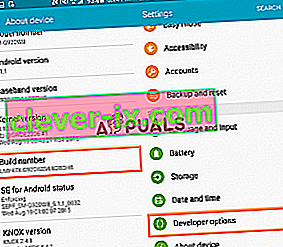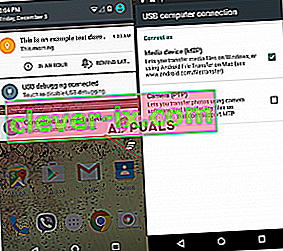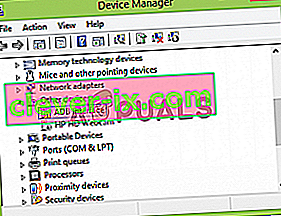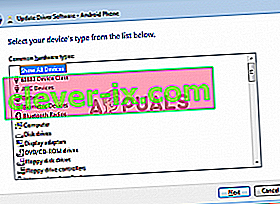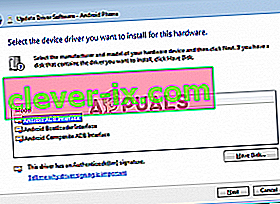Med smartphones överallt uppstår behovet av att överföra filer från din persondator till din smartphone och vice versa. Inte bara det, du kan behöva felsöka vissa appar eller installera nya etc. för vilka ett kommandoradsverktyg som heter ADB eller Android Debug Bridge ofta används.
Ibland hamnar människor med att inte kunna ansluta till sina smartphones, även om de enligt dem har gjort allt rätt. Oroa dig inte, det här är vad vi är här för. Den här guiden ger dig information om hur du löser problemet ' Fel: enheten hittades inte ' - luta dig tillbaka, slappna av och följ instruktionerna.

Vad orsakar att ADB-enheten inte hittades?
Innan vi hoppar in i lösningarna kanske du vill veta vad som orsakar detta problem. Många saker kan resultera i denna fråga -
- De förare uppdateras inte . Drivrutinerna är de aktörer som ansvarar för att kommunicera med gränssnittet och ditt operativsystem. Om den inte uppdateras kan du stöta på det här felet.
- USB-felsökning är inte aktiverat. Detta läge är nödvändigt för att ADB ska fungera på din Android-enhet.
- Val av fel anslutningsläge . Ett korrekt anslutningsläge bör väljas för den typ av överföring du vill initiera.
Obs! Se till att du har ADB installerad.
Metod 1: Aktivera utvecklaralternativ och USB-felsökning
För att börja, se till att du har aktiverat USB-felsökning på din enhet eftersom ADB inte fungerar annars. Att göra det:
- Gå till telefonens inställningar och välj Om .
- I menyn Om trycker du på ' Byggnummer ' sju gånger vilket möjliggör utvecklaralternativ.
- Därefter går du tillbaka och väljer utvecklaralternativ.
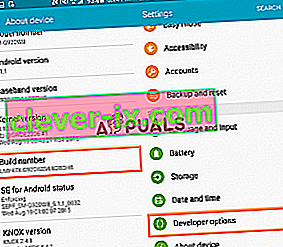
- Bläddra ner och tryck på ' USB-felsökning '.
Metod 2: Ändra anslutningsläge
Android har olika anslutningslägen som ibland kan orsaka detta problem. Vid adb behöver vi MTP (Media Transfer Protocol) . En sak att notera är att din smartphone kan ha överför filer istället för MTP vilket är detsamma. För detta är vad du måste göra:
- Se till att din enhet är korrekt ansluten.
- Dra ner meddelandefönstret och välj USB-anslutningsmeddelandet .
- Välj där MTP som anslutningsläge.
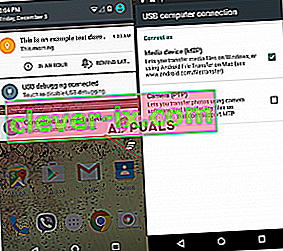
Obs: Vissa människor har rapporterat att valet av PTP- läge fungerade för dem, se till att prova det också.
Metod 3: Uppdatera ADB-gränssnittet
Ibland beror problemet på en föråldrad drivrutin för ADB-gränssnitt . För att uppdatera drivrutinen är vad du behöver göra:
- Högerklicka på "Den här datorn " på din dator och välj Enhetshanteraren .
- Under andra enheter ser du ' Android ADB Interface ' eller ' Android Phone '. Högerklicka på den och välj ' Uppdatera drivrutinsprogramvara '.
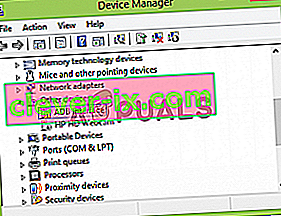
- Välj sedan " Bläddra på min dator efter drivrutinsprogramvara ".
- Välj sedan 'Låt mig välja från en lista med enhetsdrivrutiner på min dator'.
- Ett fönster dyker upp, se till att ' Visa alla enheter ' är markerat och klicka på Nästa.
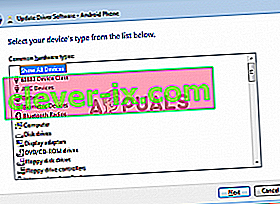
- Klicka på alternativet ' Har disk '.
- Gå till där du har installerat din SDK som vanligtvis är
C: \ Program Files \ Android \ android-sdk \ extras \\ google \ usb_driver \
där du måste dubbelklicka på android_winusb.inf
- Välj ' Android ADB Interface ' från listan.
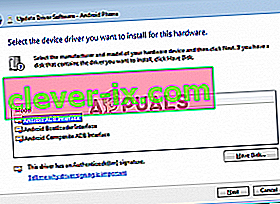
- Klicka på ' Ja ' och sedan på ' Installera '.
- Vänta tills installationen är klar och stäng sedan fönstret.
Du kan försöka ansluta enheten igen om den inte redan känner igen den.
Metod 4: Installera Universal ADB Windows-drivrutin
Om du är säker på att ovanstående lösningar inte fungerar för dig eller inte fungerar för dig, kan installation av Universal ADB Windows Driver vara lösningen för dig. Det är ganska enkelt, ladda ner drivrutinen från deras officiella webbplats och installera den.
Metod 5: Återställ ADB-processen
Ibland händer det att allt annat fungerar men du kan fortfarande inte lista din smartphone - vilket betyder att du har installerat USB-drivrutinen, aktiverat USB-felsökning osv. I sådana fall kan det hjälpa dig att döda servern och starta den igen. För att göra det, skriv följande kommandon i kommandoraden
adb kill-server adb startserver

Metod 6: Byt kabel
Slutligen, om inget fungerar för dig, kan det vara vägen för dig att få en ny kabel. Chanserna för att din kabel blir felaktig är hög vilket betyder oavsett vad du gör, ditt problem kommer att förbli eftersom problemet inte är med din drivrutin utan snarare med hårdvaran. För att kontrollera om din kabel är defekt eller inte, prova följande:
- Anslut din kabel till en port på en laddare.
- Försök ladda din smartphone med den kabeln.
Om det inte börjar laddas betyder det att din kabel är felaktig och du måste skaffa en till.